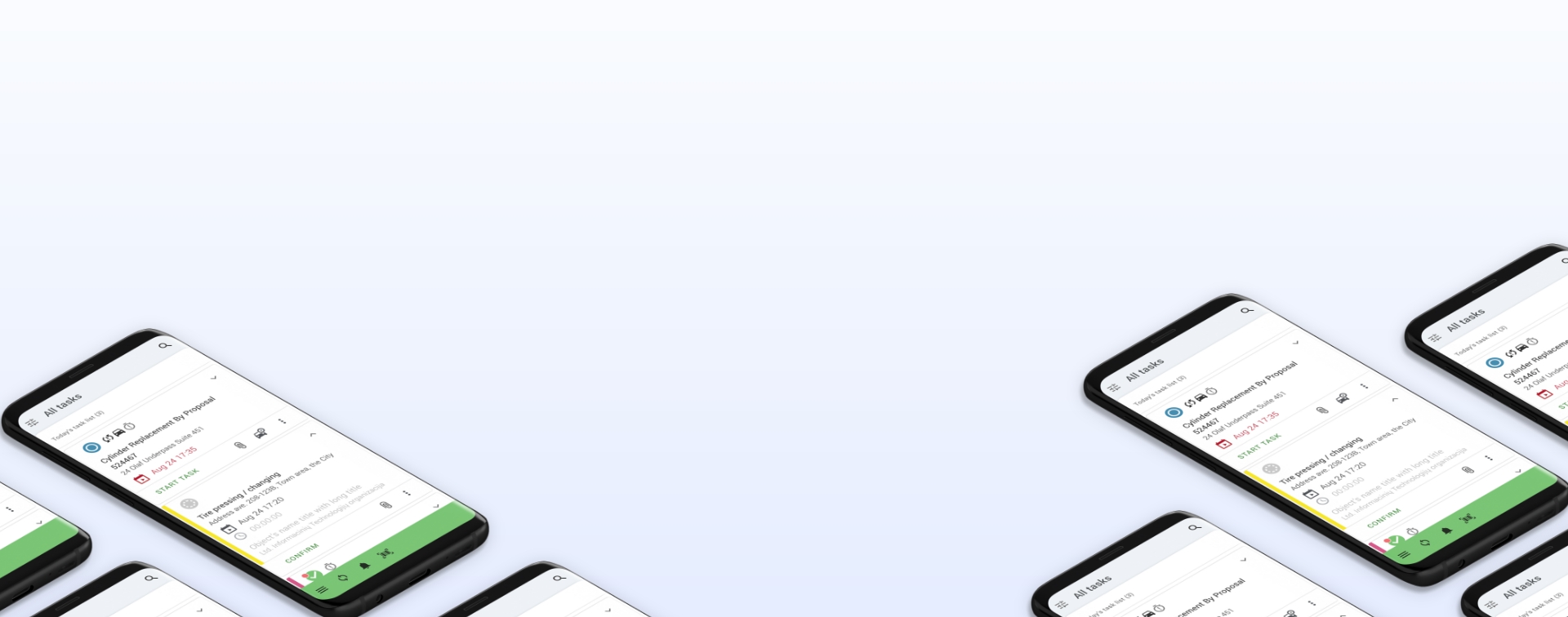At få udleveret en enhed til brug på arbejdet kan være lige så hårdt og udfordrende som selve arbejdet.
En af de største fordele ved Samsung Galaxy Active Tab3 er, at den er nem at sætte op.
Med et par små justeringer, der tager få minutter at udføre, er enheden klar til at arbejde og levere resultater.
Det betyder, at frontmedarbejderne kan komme i gang og producere med det samme uden at spilde tid på at kalibrere grænsefladen.
Generel konfiguration
Notifikations-knapper
Det ville være klogt at fjerne det, der ikke er relevant (flytilstand, dex), og tilføje det, der er direkte relateret, øverst (lommelygte eller strømbesparende tilstand), så du kan nå det med det samme. Ved at rydde op på din skærm kan du træffe beslutninger og få adgang til vigtige oplysninger hurtigere.
Hurtigt panellayout
Du kan slå knappen til enheder og medier fra, så den ikke fylder så meget på skærmen.
Opsætning af startskærm
Udnyt widgets som vejr og lagerplads, så du ikke behøver at åbne appen for at hente de nødvendige oplysninger. Evaluer desuden, hvor meget du bruger hver app på din startskærm, fjern dem, du sjældent bruger, og flyt dem op, du bruger mest.
Mørk tilstand
Mange overser fordelene ved dark mode-funktionen. Slå dark mode til, og spar på enhedens batterilevetid, samtidig med at du beskytter dine øjne mod unødvendig lysstyrke.
Berøringsfølsomhed
At arbejde med handsker er en integreret del af en frontlinjemedarbejders job. Det kan være frustrerende at tage dem af, hver gang du vil bruge din enhed. Aktivér funktionen “berøringsfølsomhed”, så du kan fortsætte med at arbejde med dine handsker. Selv dem uden særlige touch screen-fingre. Det vil også fungere i regnvejr, eller bare når skærmen er våd.
Besvarelse og afslutning af opkald
Besvar eller afvis nemt et telefonopkald, mens du har handskerne på. Aktivér de relevante indstillinger som vist nedenfor, og kom videre med arbejdet.
Konfigurer sidetasten
Din sidetast kan indstilles til en hurtig start af kameraet, så du ikke behøver at låse din tablet op for at tage billeder. Få adgang til kameraet med et dobbeltklik uden at skulle låse enheden op.
Opsæt den aktive nøgle
Ligesom med sidetasten kan du tilpasse den aktive tast til at åbne Frontu-appen med et enkelt klik.
Juster timeout for din skærm
Få din timeout på skærmen til at vare lidt længere. Ja, det vil bruge mere batteri, men det vil være praktisk, når du giver tabletten til at skrive under for en kunde, eller hvis du skal følge specifikke instruktioner fra skærmen.
Indstil hjem og arbejde på Google Maps
Google Maps giver dig mulighed for at gemme dine hjemme- og arbejdsadresser, så du ikke skal bruge en masse tid på at indtaste dem hver gang. Det er de destinationer, du har brug for hver dag, og at få adgang til dem med et enkelt klik vil gøre dit liv lettere.
Lås din startskærms layout for at undgå utilsigtet flytning eller sletning af apps, der kan forstyrre dit workflow.
Meddelelser
At få besked til tiden og i en stil, der passer til dit workflow, er afgørende for at holde sig ajour med opdateringer, feedback og ændringer, der måtte opstå undervejs. Konfiguration af din enheds notifikationer kan være en game-changer.
Pop up-stil til notifikationer
Vælg den detaljerede pop op-meddelelsesstil for at få så mange oplysninger som muligt fra din låste skærm.
Flash-notifikationer holder dig opmærksom
Hvis du altid går glip af notifikationer, er dette tip noget for dig. Aktivér flash-notifikationer, og se din lommelygte blinke, når du får en ny notifikation.
Detaljerede meddelelser på låseskærmen
Du kan se detaljerede notifikationer selv på låseskærmen. Få besked om alt, hvad der foregår, mens du arbejder hårdt.
Notifikationshistorik
Få adgang til alle notifikationer og se, hvornår og i hvilken rækkefølge de kom til din enhed, så du ikke går glip af noget.
Effekt af notifikation
Valget af den visuelle effekt for notifikationer kan påvirke, hvor hurtigt du bliver informeret om dem, og dermed hvor hurtigt du svarer.
Notifikationsfarve efter nøgleord
Farvekod specifikke nøgleord, så du ved præcis, hvor notifikationen kommer fra. Dette er endnu en funktion, der tilføjer et lag og en følelse af, at det haster, til din notifikationsopsætning.
Påmindelse om notifikation
Bliv mindet om notifikationer, selv når der er gået noget tid. Vælg Frontu og den tidsramme, du vil have besked om, og sørg for, at du aldrig glemmer en besked.
Pen til tekst – Håndskriftsgenkendelse
Skriv med din s-pen på skærmen, og se Frontu-appen genkende din håndskrift og konvertere den til tastaturtekst.

Sikkerhed
Send din sidste placering
Aktivér denne mulighed for at sikre, at hvis din enhed bliver væk, kan den automatisk dele sin seneste placering med “Find min mobil”-serveren.
Fingeraftryk
Brug dine fingeraftryk til at låse enheden op. Du kan gemme op til to forskellige fingeraftryk for mere fleksibilitet og brugervenlighed.
Ansigtsgenkendelse
Hvis du har handsker på, hjælper fingeraftryksfunktionen ikke. Heldigvis har du ansigtsgenkendelsesfunktionen So til at spare dig for besværet. Brug af biometri er den bedste måde at beskytte din enhed mod uønsket adgang og gøre dit arbejdsliv lettere.
Tekst
Administrer input-sprog
Tilføj de sprog, du taler og har brug for i dit arbejde, så du kan få adgang til dem fra dit tastatur.
Automatisk stavekontrol
Aktivér stavekontrollen, så du kan skrive hurtigere og uden fejl.
Der er så meget, du kan gøre med din enhed ved at justere lidt på nogle indstillinger. Forhåbentlig har vores guide hjulpet dig med at optimere din brug af Samsung GalaxyActive Tab3.